Cara Mengganti Wallpaper Laptop dengan Gambar

Mengganti Wallapaper di Laptop atau PC dapat dilakukan dengan mudah. Salah satu wallpaper yang sering dipakai adalah wallpaper gambar.
Pengguna laptop sangat sering memasang berbagai gambar untuk dijadikan wallpaper laptopnya.
Berikut adalah langkah-langkah yang bisa Anda ikuti:
- Pada keadaan laptop menyala, kondisikan layar laptop Anda pada desktop
- Kemudian, klik kanan pada layar laptop Anda, lalu pilih Personalize yang terletak pada pilihan paling bawah.
- Masuk ke jendela Personalize, lalu pilihlah opsi Background
- Kemudian pilihlah Picture yang berarti Anda memutuskan untuk memilih sebuah gambar menjadi background laptop Anda.
- Lalu pilihlah gambar yang Anda inginkan, dengan klik Choose Your Picture
- Bila Anda ingin gambar lain yang Anda simpan pada sebuah folder penyimpanan di PC, seperti contohnya wallpaper keren laptop, maka klik Browse
- Pilih gambar yang Anda inginkan, lalu klik “Choose Picture”
- Anda pun sudah bisa langsung melihat hasilnya di menu Background.
- Langkah terakhir, aturlah ukuran dan posisi wallpaper tersebut pada pengaturan yang ada di bawah, Chosse a fit. Pilihlah sesuai kemauan Anda apakah Fill, Fit, Stretch, Tile, Center atau Span.
- Selesai, kembali desktop dan lihat hasilnya.
Cara Mengganti Wallpaper Laptop dengan Kombinasi Warna

Selain wallpaper menggunakan gambar, Anda juga bisa menggunakan wallpaper yang tidak ada gambarnya alias wallpaper yang terdiri dari kombinasi warna.
Wallpaper ini juga termasuk wallpaper keren untuk laptop yang bisa Anda coba.
Untuk mengaplikasikannya, ikuti langkah-langkah berikut ini:
- Pada layar desktop, klik kanan lalu ambil opsi paling bawah, yaitu Personalize
- Kemudian pada jendela Personalize, pilihlah opsi Backrground.
- Masuk ke jendela Backrgound, kemudian klik Solid Color daripada “Picture”. Opsi “Solid Color ada di urutan kedua setelah “Picture”.
- Beralih ke bagian bawahnya, ada opsi “Choose your background color”, pilihlah salah satub warna yang tersedia di situ. Maka perubahan segera terjadi pada wallpaper laptop Anda.
- Jika Anda merasa warna yang tersedia tidak mewakili keinginan Anda, Anda bisa melakukan custom warna, dengan klik Custom Color
- Lalu muncul pop-up pilihan warna, pilih dengan mengarahkan mouse pada warna yang Anda inginkan
- Klik Done
- Selesai, kembali ke desktop, maka wallpaper laptop Anda akan berubah menjadi kombinasi warna yang telah Anda pilih.
Cara Mengganti Wallpaper Laptop dengan SlideShow
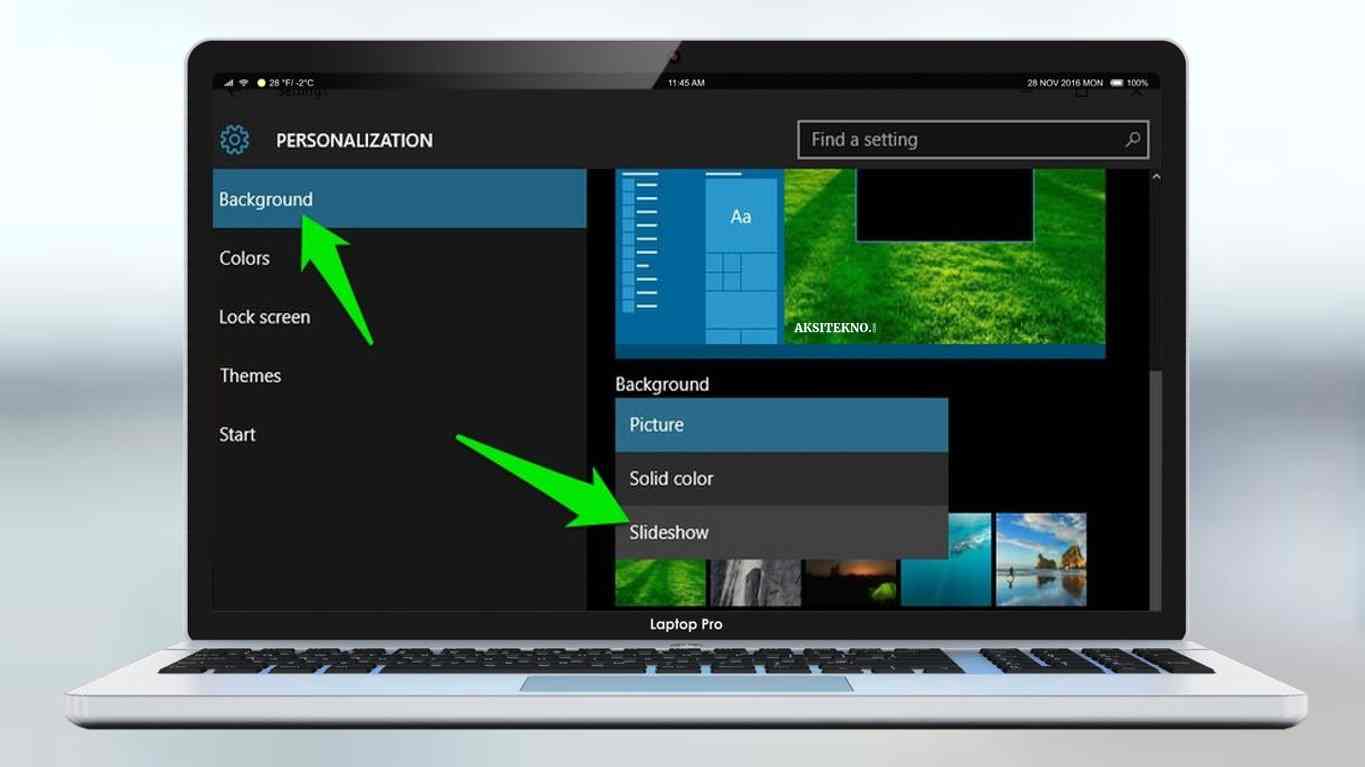
Selain wallpaper gambar dan kombinasi warna, pilihan terakhir juga bisa Anda coba, yaitu dengan menggunakan slideshow.
Slideshow adalah wallpaper gambar yang akan berganti selama waktu tertentu yang akan ditampilkan di desktop. Berikut adalah langkah-langkahnya:
- Bukalah menu Personalize dengan cara klik kanan mouse saat Anda berada di layar desktop, kemudian pilih Personalize
- Masuk ke jendela Personalize, pilihlah opsi Backrgound
- Kemudian akan muncul jendela sendiri Background, di situ Anda memilih Slideshow yang ada di urutan ketiga setelah “picture” dan “Solid Color”
- Lalu pada bagian “Choose your album”, klik tombol browse.
- Nah sebaiknya Anda menyiapkan satu folder yang berisi kumpulan foto-foto untuk wallpaper slideshow ini. Ketika Anda memilih browse pada bagian “Choose Your Album”, maka Anda tinggal memilih folder tersebut. Klik “Choose Your Folder”
- Setelah memilih folder, lalu perhatikan bagian bawah, ada opsi “change picture every” yaitu aturlah mau tiap berapa menit wallpaper desktop Anda berganti.
- Kemudian ada opsi shuffle, Anda bisa aktifkan atau tidak. Shuffle berarti gambar yang muncul tidak akan diacak alias tidak berurutan.
- Lalu pilih ukuran dan posisi wallpaper tersbeut. Ada fill, fit, stretch, Tile, Center dan Span.
- Selesai, wallpaper Slideshow Anda telah aktif sekarang. Kembali ke desktop dan lihat perubahannya.
Cara Mengganti Wallpaper Laptop Menggunakan Windows Explorer
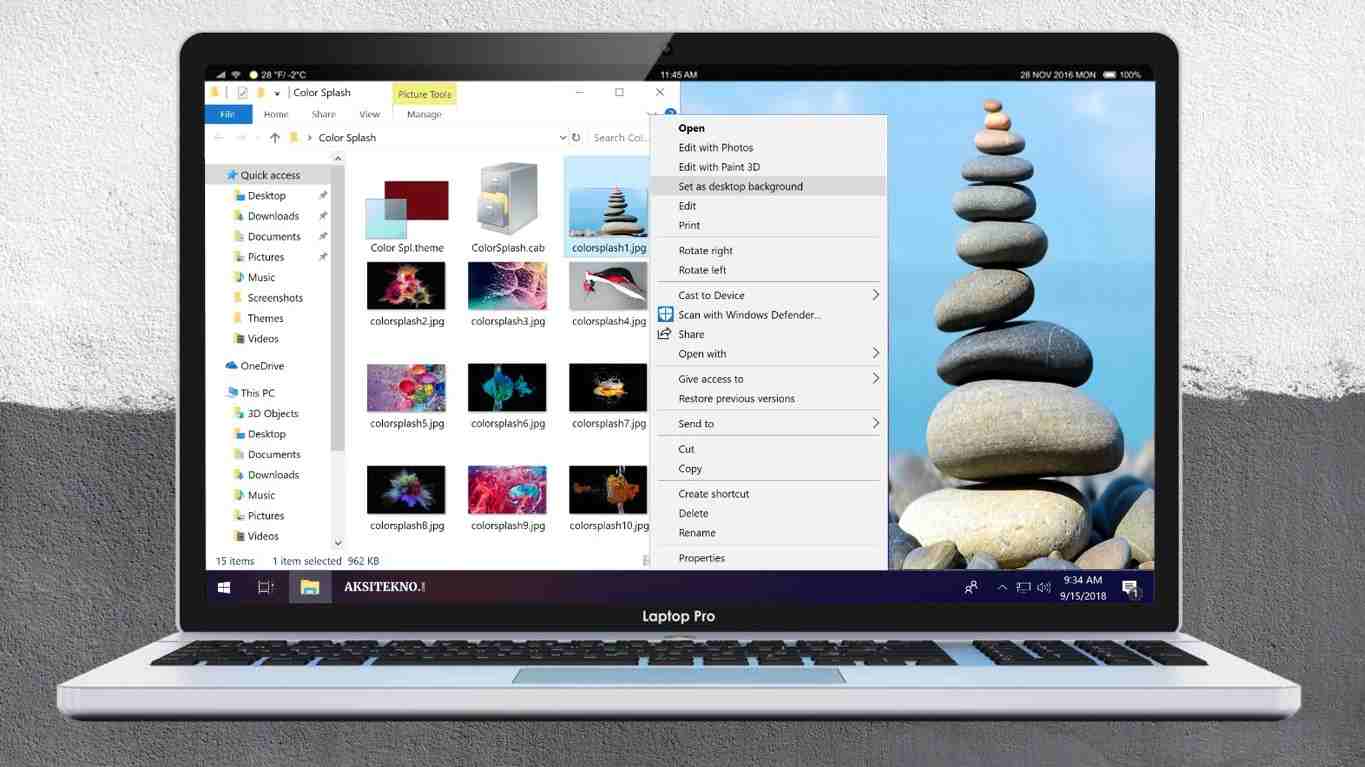
Selain tiga jenis wallpaper yang Anda ganti melalui Peronalize tadi, Anda juga bisa mengganti wallpaper laptop Anda melalui Windows Explorer.
Namun demikian, Anda hanya bisa menggantinya dengan wallpaper gambar. Berikut langkah yang bisa Anda ikuti:
- Pertama-tama, bukalah Windows Explorer yang biasanya bisa diakses melalui task bar. Atau bila tidak, Anda bisa mengaksesnya melalui klik kanan start menu, lalu pilih Windows Explorer’
- Lalu carilah gambar di folder penyimpanan laptop Anda.
- Bila sudah ketemu satu gambar, kemudian klik kanan file gambar tersebut, kemudian pilih opsi “Set as Background”
- Lalu akan muncul jendela konfirmasi, maka lanjutkan saja dengan klik yes
- Maka wallpaper laptop Anda akan berubah dengan gambar yang Anda pilih tadi. Namun sayangnya Anda tidak bisa memilih ukuran dan posisi untuk wallpaper. Tidak seperti melalui personalize yang memiliki opsi Fit, Fill, Strecth, dan lain sebagainya.
Rekomendasi:
- Cara Menghapus Foto di Facebook Facebook menjadi salah satu social media yang masih digunakan banyak orang hingga saat ini. Banyak aktivitas yang dapat dilakukan menggunakan FB, yaitu membuat status, update story hingga mengunggah foto. Foto…
- Scribd Downloader Mungkin bagi para pelajar sudah tidak merasa asing lagi dengan situs Scribd. Dapat dikatakan bahwa situs ini sangat membantu dalam berbagai hal terutama dalam hal perkantoran dan juga pendidikan. Scribd…
- Windows Explorer Memanfaatkan Shortcut Tombol untuk Akses Windows Explorer Lebih Efektif Anda mesti tahu beberapa macam shortcut tombol yang bisa menjadi kombinasi untuk mengakses Explorer secara lebih efektif. Kombinasi dua tombol tersebut…
- Download Tema Windows 10 Kehadiran tema akan memungkinkan para penggunanya supaya jendela Windows terlihat lebih indah dan tidak membosankan. Bagi Anda pengguna Windows 10 tentu sangat beruntung karena Anda dapat download tema Windows 10…
- Cara Screenshot Samsung Sangat mudah bagi Anda untuk mengambil screenshot tampilan ponsel Android Anda dan ada beberapa contoh di mana tangkapan layar dapat bermanfaat dengan baik, entah apakah Anda ingin mendiskusikan layar beranda…
- Cara Mendownload Video Mendownload video merupakan salah satu alternatif terbaik yang bisa Anda lakukan untuk menghindari pemborosan kuota akibat menonton video yang sama berulang-ulang dengan kuota internet. Cara mendownload video pun sangat beragam.…
- Cara Melihat Product Key Windows 10 Terkadang Anda membutuhkan product key pada Windows 10 yang Anda gunakan untuk berbagai macam kepentingan. Akan tetapi, product ini tidak dapat diakses begitu saja karena merupakan salah satu identitas dari…
- Webcam Logitech Webcam merupakan sebuah perangkat berupa sejenis kamera digital yang dapat dihubungkan dengan laptop ataupun PC. Perangkat satu ini, memiliki kegunaan utama untuk mengirimkan gambar ke seluruh dunia secara live. Dari…
- Cara Mengaktifkan Bluetooth di Laptop Perangkat pada laptop yang paling banyak digunakan oleh penggunanya yaitu bluetooth. Fitur inilah yang dapat menghubungkan perangkat yang dimilikinya dengan perangkat lain, baik itu laptop, smartphone, komputer maupun perangkat yang…
- Cara Mengecilkan File Pdf Salah satu format dokumen yang paling banyak digunakan yaitu PDF, terutama perihal publikasi resmi, baik itu pada perangkat Windows maupun Android. Namun sayangnya ada beberapa kendala yang menjadikan file PDF…
- Cara Menambah RAM Laptop & Efeknya Penggunaan PC atau laptop sekarang ini semakin meningkat karena mengingat peran penting dari laptop yang bisa digunakan dalam berbagai kebutuhan seperti untuk pekerja maupun hanya sekedar bermain game saja. Bahkan…
- Cara Flash Xiaomi Bagi para pengguna smartphone Xiaomi terutama seri Redmi 3 dan Redmi 2, tentu sudah tidak asing dengan yang namanya flash atau flashing. Hal ini terjadi karena banyak masalah yang muncul…
- VPN Windows 10 Mungkin sebagian besar dari Anda sudah mengetahui apa itu VPN. VPN atau singkatan dari Virtual Private Network ini, merupakan sebuah perangkat lunak yang dapat digunakan untuk mengakses internet dengan menggunakan…
- Cara Masuk BIOS Laptop HP dan Lenovo Anda pasti sering mendengar BIOS untuk laptop yang digunakan untuk melakukan pengaturan. Pada laptop HP, Ada cara tersendiri untuk mengakses BIOS ketimbang laptop-laptop lainnya. Cara masuk BIOS Laptop HP dan…
- Cara Blokir Facebook Aplikasi media sosial yang bernama Facebook memang menjadi media sosial paling populer. Berkat adanya fitur yang tertanam di dalam Facebook membuat para penggunanya merasa sangat dimudahkan pada saat menggunakan aplikasi…
- Cara Cek VGA Laptop Apakah kamu sering mengalami masalah pada tampilan laptopmu? Jika iya, kemungkinan besar VGA merupakan salah satu faktor utamanya. VGA atau Video Graphics Array adalah komponen yang berfungsi untuk menghasilkan gambar…
- Cara Aktivasi Windows 7 Windows 7 ternyata masih juga banyak digunakan oleh masyarakat walaupun saat ini sudah Windows 10. Sementara untuk Windows 7 ini menjadi sistem operasi keluarga Windows paling populer terutama untuk Windows…
- Cara Melihat Mac Address Laptop MAC Address atau singkatan dari Media Access Control pada PC atau laptop yakni identitas atau alamat sebuah perangkat (physical address) untuk berkomunikasi dengan atau tersambung dengan sebuah jaringan. Biasanya MAC…
- Cara Membuat Logo Perusahaan Anda terpusat dan tercermin pada logo. Tentu saja ada variabel terkait lainnya, tetapi kenyataannya tidak dapat dipungkiri bahwa kesan pertama bisnis Anda berasal dari desain grafis pada logo. Kombinasi…
- Cara Upload Video di Youtube Sebenarnya cara upload video di youtube itu sangat mudah. Hanya saja jika tidak tahu tentu menjadi hal yang menyulitkan. Banyak hal yang bisa kita dapat dengan akses Youtube. Contohnya bisa…
- Harga LCD Proyektor LCD Proyektor merupakan sebuah perangkat yang membantu Anda dalam menampilkan sebuah video atau gambar dari laptop atau PC ke tembok atau layar agar gambar menjadi lebih besar. Tentunya perangkat ini,…
- Cara Screenshot di Laptop Kata screenshot tentu sudah tidak asing lagi bagi sebagian besar orang. Untuk yang belum tahu, screenshot merupakan sebuah aktivitas pengambilan gambar yang dilakukan pada device elektronik seperti smartphone da laptop.…
- Cara Mengembalikan File yang Terhapus Menghapus file penting, baik yang disengaja maupun tidak, tentu pernah Anda lakukan. Kejadian seperti itu tentu menjadi momen yang sangat menjengkelkan. Terlebih lagi jika file tersebut sedang Anda butuhkan. Jika…
- Layar Laptop Bergaris Layar laptop bergaris/flicker adalah masalah yang umum terjadi pada perangkat elektronik seperti laptop. Masalah ini memang sering terjadi pada berbagai jenis laptop dan dapat menjadi sangat mengganggu, terutama ketika kamu…
- Cara Cek Bit Laptop Cara Cek Bit Laptop Melalui System Properties Cara pertama untuk melihat bit laptop yaitu melalui system properties. Pada System Properties tersedia mengenai informasi sistem operasi yang digunakan pada laptop Anda.…
- Cara Download Subtitle Indonesia Terkadang, ketika Anda mendownload film melalui internet maupun meminta file dari teman, film yang didownload atau diminta tersebut tidak dilengkapi dengan subtitle Indonesia. Mungkin permasalahan ini terlihat sepele namun tetap…
- Cara Menghapus Aplikasi di Laptop Salah satu komponen penting dalam pemakaian laptop adalah aplikasi atau software. Aplikasi laptop biasanya bergantung pada aktifitas macam apa yang kerap dilakukan oleh pemakai laptop. Kalau seorang desainer, jelas isi…
- Cara Mengaktifkan WiFi di Laptop WiFi menjadi sarana prasana bagi pengguna laptop untuk mengakses media online yang dapat menunjang pekerjaan, tugas, maupun untuk menghibur diri dengan mengakses video dan film online. Di era digital ini…
- Cara Membuat Google Form Google Form merupakan sebuah layanan dari Google yang berfungsi untuk membantu anda dalam mengumpulkan data dengan menyebarkan sebuah link dan membiarkan orang lain mengisinya. Di kebutuhan lain juga Google Form…
- Cara Download Video di Twitter Twitter adalah salah satu media sosial yang hampir sama dengan Facebook, yang mana para penggunanya bisa berbagi cerita melalui gambar, tulisan maupun video. Namun sayangnya banyak para pengguna Twitter yang…


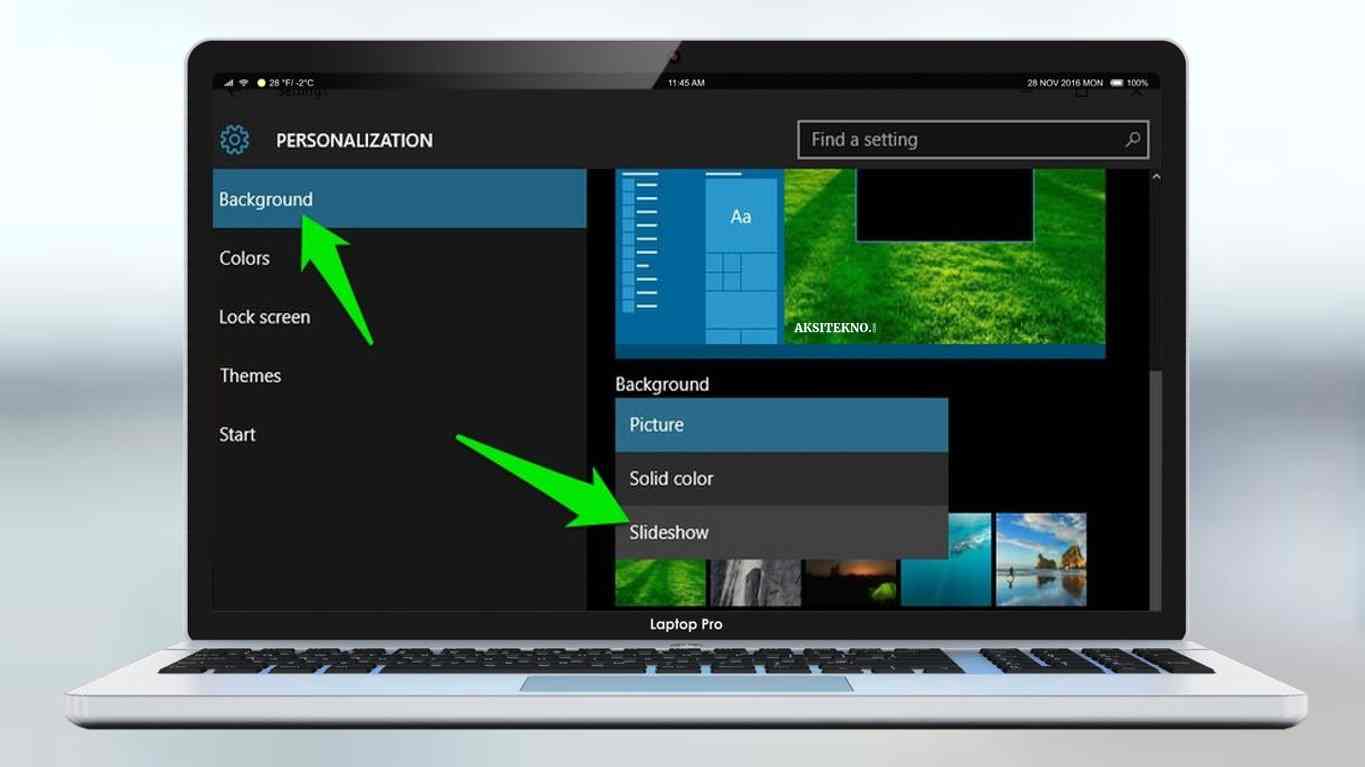
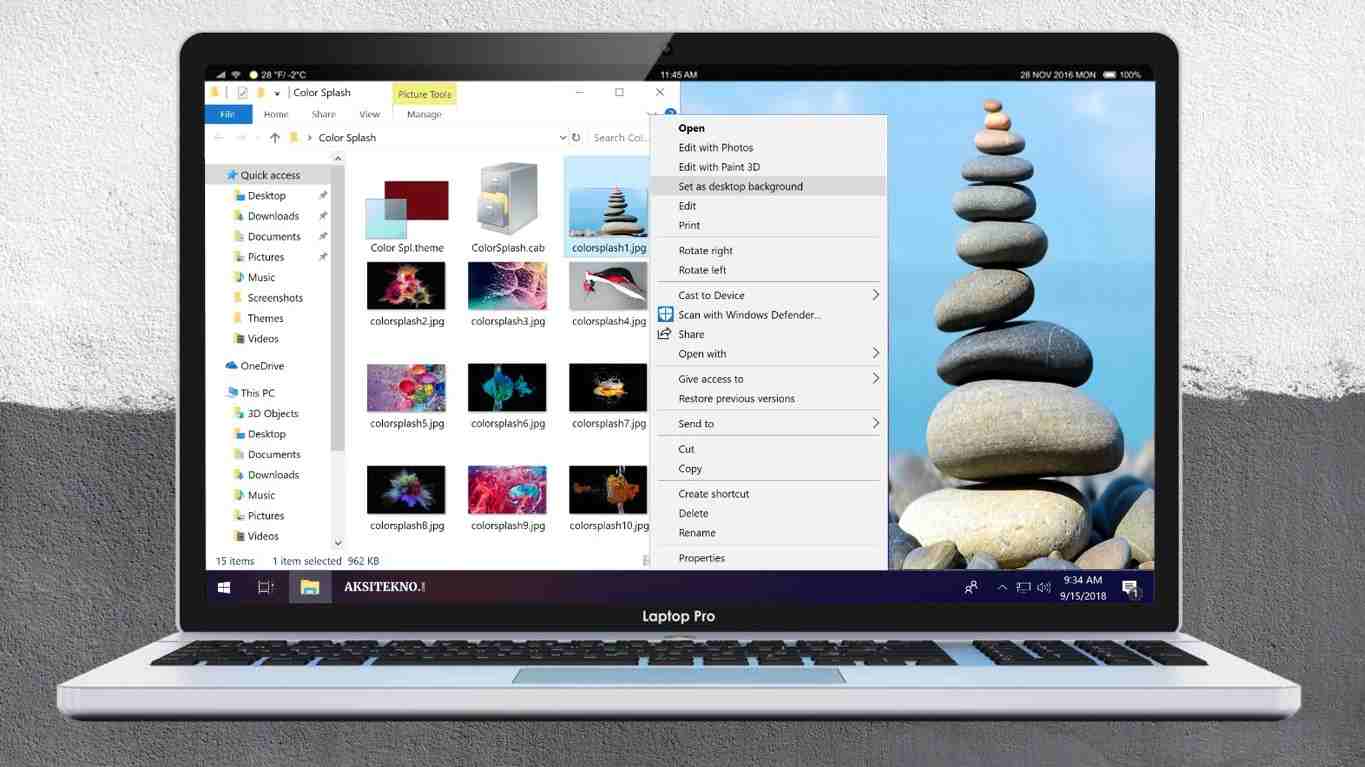
 Aksitekno Situs Berita Tekno No. #1 di Indonesia
Aksitekno Situs Berita Tekno No. #1 di Indonesia